
✒️SAP FI La gestión de cheques
SAP FI La gestión de cheques
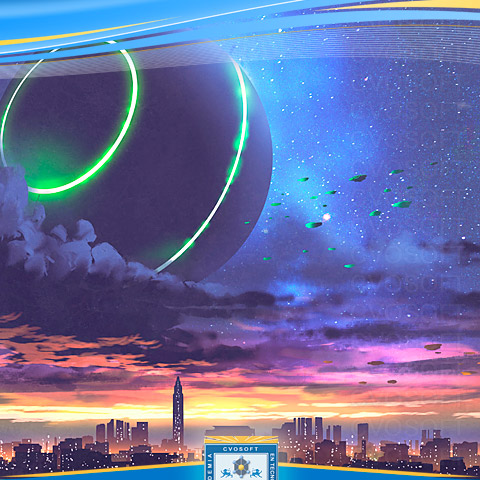
UNIDAD 4 - AR Y AP : Proceso de Cobros y Pagos > Gestión de Cheques (lección 3°)
1. REMESAS DE CHEQUES
- Los cheques emitidos son formularios prenumerados suministrados por un banco y normalmente están contenidos en remesas.
- Las remesas se ingresan a SAP con el rango de números que corresponde a los cheques recibidos.
- Las remesas cumplen la función de controlar la emisión y asignación de cheques en los pagos.
- Existen dos formas de registrar los cheques, previo a ello se debió dar de alta la remesa en el sistema.
° Manual ~~ se asignan en SAP copiando los datos del cheque físico.
° Automático ~~ se asigna e imprime desde SAP.
a) Se ingresa a la transacción "FCHI" y se ingresan los datos de Sociedad, Banco Propio y ID de Cuenta.
*** NOTA = las remesas de cheques deben asignarse siempre a una Sociedad, un Banco Propio y ID de Cuenta.
b) Se presiona el ícono "Modificar" (lápiz) para ingresar.
c) Se presiona el ícono "Crear" (papel) para crear una nueva remesa con los siguientes datos:
c.1) DATOS DE SECUENCIA
° Número de remesa ~~ número o clave que identificará a la remesa.
° Número de cheque "desde" ~~ número del primer cheque de la remesa.
° Número de cheque "hasta" ~~ número del último cheque de la remesa.
c.2) DATOS DE CONTROL
° Remesa sigte. ~~ establece cuál es la siguiente remesa cuando se termine el actual.
° No secuencial (tilde) ~~ se utiliza cuando el número de los cheques es asignado externamente y no se lleva un control de correlatividad.
*************************************************************
ACLARACIÓN DEL INSTRUCTOR
Consulta ~~ No secuencial implica que no se deba poner el nro. desde y hasta del cheque?
Respuesta ~~ Cuando se crea una remesa hay que completar siempre el número desde/hasta, la diferencia es que en no secuencial no controla la correlatividad. Por ejemplo, si tienes el rango del 100 al 200, puedes crear el cheque 101 y a continuación el 105 y luego el 102. Si tiene el tilde SI O SI debes asignar los cheques de manera correlativa.
*************************************************************
° Lista vías pago ~~ controla que la remesa solo pueda utilizarse con determinadas vías de pago.
c.3) INFORMACIÓN ADICIONAL
° Info breve ~~ descripción que identifica a la remesa.
° Fecha compra ~~ fecha de adquisición de la remesa.
d) Se presiona el ícono "Confirmar" para grabar la transacción y la remesa ya estará disponible.
*** NOTA 1 = Solo los datos de secuencia (primeros tres campos) son obligatorios.
*** NOTA 2 = Para asignar el número de remesa siguiente debe estar previamente creada.
2. CREACIÓN DE CHEQUES MANUALES
- El cheque se asigna a un documento de pago generalmente cuando la empresa tiene una chequera manual y los cheques se escriben a mano, luego se transcriben los datos a SAP.
a) Se accede a la transacción "FCH5" o a través del menú Finanzas / Gestión Financiera / Acreedores / Entorno / Información de cheques / Crear / Cheques manuales.
b) En la pantalla inicial se completan los siguientes datos y se presiona el ícono "Modificar" (lápiz):
° Del documento de pago ~~ Número de documento, Sociedad y Ejercicio.
° Del cheque - "Banco Propio" ~~ banco que corresponde a la cuenta contable registrada en el documento de pago.
° Del cheque - "Id Cuenta" ~~ cuenta bancaria desde la cual se emite el cheque.
° Del cheque - "N° cheque" ~~ número del cheque físico.
c) El sistema trae propuestos todos los datos necesarios para la asignación del cheque y permite modificar alguno si fuera necesario. EJEMPLO: importe, nombre de la persona a la cual se le libró el cheque.
NOTA = Se puede utilizar un "Pagador Alternativo", el cual sirve para emitirle el pago a un acreedor diferente del que emitió la factura. Cuando se realiza el documento de pago, la contabilización siempre se realiza en el acreedor que facturó pero al emitir el cheque el sistema consultará en el dato maestro a nombre de quién se emite el cheque y mostrará una lista de los posibles receptores del pago. EJEMPLO: pueden ser muchas las razones por las cuales se le paga a otro, a veces puede ser una petición del acreedor porque éste necesita que el cheque salga a nombre de un socio, o a veces puede ser una imposición legal cuando el acreedor tiene un embargo y en lugar de entregarle el pago al acreedor deberá hacerse un depósito judicial.
ICONOS EN LA PANTALLA
° Documentos correspondientes ~~ muestra los documentos cancelados y el documento de cancelación.
° Documento de pago ~~ muestra el asiento correspondiente al pago.
3. VISUALIZACIÓN Y MODIFICACIÓN DE UN CHEQUE YA ASIGNADO
a) Se accede a la transacción "FCH6" o a través del menú Finanzas / Gestión Financiera / Acreedores / Entorno / Información de cheques / Modificar / Información Adicional.
b) Se ingresan los datos: Sociedad, Banco propio, ID de cuenta y el número de cheque a visualizar.
c) Se presiona el ícono "Visualizar" (anteojo) o "Modificar" (lápiz) y luego "ENTER" para acceder. Se visualizan los datos correspondientes al cheque y además se puede acceder a visualizar el documento de pago y los datos de receptor del cheque.
*** NOTA = Se puede utilizar la transacción "FCHU" para copiar el número de cheque asignado en el campo "Asignación" del documento de pago, de esta manera se podrá visualizar en el mayor contable el documento de pago, el importe y el número de cheque. Se podrían asignar "más cheques" a un documento de pago pero NO ES LO RECOMENDABLE porque 1) no se puede vincular de manera directa un importe del mayor con cada uno de los cheques emitidos, lo cual también dificultaría la conciliación bancaria; y, 2) la transacción FCHU no puede copiar el número de cheque en el documento de pago cuando existen varios cheques.
*************************************************************
ACLARACIÓN DEL INSTRUCTOR
Consulta ~~ No me queda claro la transacción FCHU.
Respuesta ~~ El pago y la asignación de los cheques son pasos separados, primero realizas el pago donde compensas las facturas y luego asignas un cheque a ese pago. Siempre son dos procesos, tanto en el pago manual como en el pago automático.
La "FCHU" te permite copiar el número de cheque asignado, en un campo del documento de pago, de esa manera cuando visualices un mayor de la cuenta Bancos, podrás ver el número de cheque asignado a cada operación. Si no ejecutas la FCHU solo podrás ver el número de cheque vinculado al pago desde un reporte de cheques como la FCHN.
*************************************************************
4. ANULACIONES DE CHEQUES
Existen dos procesos para anular cheques:
4.1 ANULAR EL CHEQUE
Esta opción es solo para anular el cheque, luego se podrá asignar un nuevo cheque al mismo documento de pago a través de la transacción "FCH5".
a) Se accede a la transacción "FCH9" o a través del menú Finanzas / Gestión Financiera / Acreedores / Entorno / Información de cheques / Invalidar / Cheques extendidos.
b) Se ingresan los siguientes datos: Banco propio, ID de cuenta, N° cheque.
c) Se selecciona el motivo de la anulación del cheque en el campo "Causa de no validez". Este motivo se verá reflejado en los reportes de cheques.
4.2 ANULAR UN PAGO CON CHEQUE
- Si es necesario ANULAR UN PAGO al cual se le ha asignado un cheque deberá realizarse siempre a través de esta opción, independientemente de cual haya sido la forma en la que se emitió el cheque (manual o automático).
- La transacción ANULA EL CHEQUE y REVIERTE EL PAGO dejando nuevamente las partidas canceladas como partidas abiertas.
a) Se accede a la transacción "FCH8" o a través del menú Finanzas / Gestión Financiera / Acreedores / Entorno / Información de cheques / Invalidar / Anular Pago.
b) Se ingresan los datos de: Banco propio, ID de cuenta, N° cheque.
c) Se selecciona el motivo de la anulación del cheque en el campo "Causa de no validez". Este motivo se verá reflejado en los reportes de cheques.
d) Se selecciona el motivo de la anulación del documento de pago en el campo "Motiv.anulación".
e) Se presiona el ícono "Anular pago".
*** NOTA = La anulación de pago con cheque genera un "documento de anulación" con la reversión del documento de pago.
5. INVALIDAR
- Se utiliza cuando un formulario de cheque no puede utilizarse. EJEMPLO: si está roto o fue impreso por error.
- Invalida los números de cheques para que pueda continuarse con el control de correlatividad.
a) Se accede a la transacción "FCH3" o a través del menú Finanzas / Gestión Financiera / Acreedores / Entorno / Información de cheques / Invalidar / Cheques no utilizados.
b) Se ingresan los datos: Sociedad, Banco propio y ID de cuenta.
c) Se ingresa un número de cheque individual o un rango de cheques para invalidar.
d) Se selecciona la causa de no validez.
*************************************************************
ACLARACIÓN DEL INSTRUCTOR
Consulta ~~ Si un cheque se invalida por ejemplo porque se imprimió erróneamente, no se puede volver a utilizar no?
Respuesta ~~ Hay una forma de deshacer la invalidación de un cheque. Si un cheque se invalidó se puede revertir con la transacción "FCHE".
*************************************************************
6. REPORTE
- Todos los cheques emitidos, anulados y/o invalidados se visualizan en un reporte que contiene los datos de fecha, acreedor, importes, etc.
- Posee una pantalla de selección que permite delimitar la búsqueda por una cantidad importante de campos. EJEMPLO: Banco propio, ID de cuenta, números de cheques, fecha de emisión, etc.
- Es un reporte LVA (List Viewer), lo cual permite personalizar las columnas, totales, subtotales y otros datos que posee el reporte.
a) Se accede a la transacción "FCHN" o a través del menú Finanzas / Gestión Financiera / Acreedores / Entorno / Información de cheques / Visualizar / Registro de cheques.
*** NOTA = Si en la barra de comando se escribe "FCHK" se accede al menú completo de cheques.
Sobre el autor
Publicación académica de Marian Renée Coeffier Zuccolillo, en su ámbito de estudios para la Carrera Consultor en SAP FI.
Marian Renée Coeffier Zuccolillo
Profesión: Ing.comercial, Lic.administración - Paraguay - Legajo: MZ16W
✒️Autor de: 115 Publicaciones Académicas
🎓Cursando Actualmente: Consultor Funcional Módulo FI Nivel Avanzado
🎓Egresado del módulo:
 Disponibilidad Laboral: FullTime
Disponibilidad Laboral: FullTime
Presentación:
Soy una profesional orientada a objetivos, atenta a los detalles y centrada en soluciones. me apasiona entender las necesidades y estrategias necesarias para impulsar la mejora de eficiencia en todo.
Certificación Académica de Marian Coeffier



























